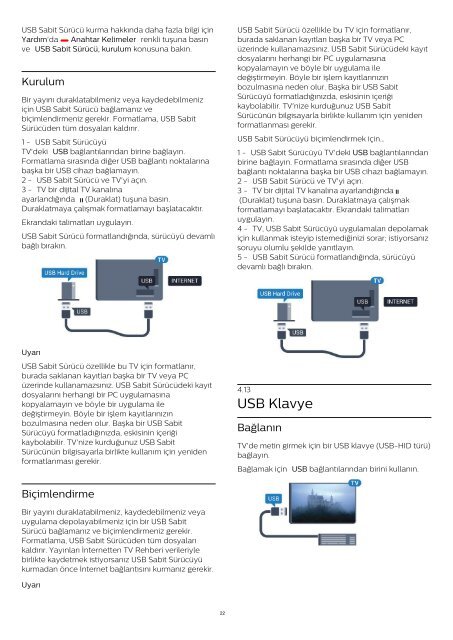Philips 6000 series Téléviseur LED plat UHD 4K avec Android™ - Mode d’emploi - TUR
Philips 6000 series Téléviseur LED plat UHD 4K avec Android™ - Mode d’emploi - TUR
Philips 6000 series Téléviseur LED plat UHD 4K avec Android™ - Mode d’emploi - TUR
You also want an ePaper? Increase the reach of your titles
YUMPU automatically turns print PDFs into web optimized ePapers that Google loves.
USB Sabit Sürücü kurma hakkında daha fazla bilgi için<br />
Yardım'da Anahtar Kelimeler renkli tuşuna basın<br />
ve USB Sabit Sürücü, kurulum konusuna bakın.<br />
Kurulum<br />
Bir yayını duraklatabilmeniz veya kaydedebilmeniz<br />
için USB Sabit Sürücü bağlamanız ve<br />
biçimlendirmeniz gerekir. Formatlama, USB Sabit<br />
Sürücüden tüm dosyaları kaldırır.<br />
1 - USB Sabit Sürücüyü<br />
TV'deki USB bağlantılarından birine bağlayın.<br />
Formatlama sırasında diğer USB bağlantı noktalarına<br />
başka bir USB cihazı bağlamayın.<br />
2 - USB Sabit Sürücü ve TV'yi açın.<br />
3 - TV bir dijital TV kanalına<br />
ayarlandığında (Duraklat) tuşuna basın.<br />
Duraklatmaya çalışmak formatlamayı başlatacaktır.<br />
Ekrandaki talimatları uygulayın.<br />
USB Sabit Sürücü formatlandığında, sürücüyü devamlı<br />
bağlı bırakın.<br />
USB Sabit Sürücü özellikle bu TV için formatlanır,<br />
burada saklanan kayıtları başka bir TV veya PC<br />
üzerinde kullanamazsınız. USB Sabit Sürücüdeki kayıt<br />
dosyalarını herhangi bir PC uygulamasına<br />
kopyalamayın ve böyle bir uygulama ile<br />
değiştirmeyin. Böyle bir işlem kayıtlarınızın<br />
bozulmasına neden olur. Başka bir USB Sabit<br />
Sürücüyü formatladığınızda, eskisinin içeriği<br />
kaybolabilir. TV'nize kurduğunuz USB Sabit<br />
Sürücünün bilgisayarla birlikte kullanım için yeniden<br />
formatlanması gerekir.<br />
USB Sabit Sürücüyü biçimlendirmek için…<br />
1 - USB Sabit Sürücüyü TV'deki USB bağlantılarından<br />
birine bağlayın. Formatlama sırasında diğer USB<br />
bağlantı noktalarına başka bir USB cihazı bağlamayın.<br />
2 - USB Sabit Sürücü ve TV'yi açın.<br />
3 - TV bir dijital TV kanalına ayarlandığında <br />
(Duraklat) tuşuna basın. Duraklatmaya çalışmak<br />
formatlamayı başlatacaktır. Ekrandaki talimatları<br />
uygulayın.<br />
4 - TV, USB Sabit Sürücüyü uygulamaları depolamak<br />
için kullanmak isteyip istemediğinizi sorar; istiyorsanız<br />
soruyu olumlu şekilde yanıtlayın.<br />
5 - USB Sabit Sürücü formatlandığında, sürücüyü<br />
devamlı bağlı bırakın.<br />
Uyarı<br />
USB Sabit Sürücü özellikle bu TV için formatlanır,<br />
burada saklanan kayıtları başka bir TV veya PC<br />
üzerinde kullanamazsınız. USB Sabit Sürücüdeki kayıt<br />
dosyalarını herhangi bir PC uygulamasına<br />
kopyalamayın ve böyle bir uygulama ile<br />
değiştirmeyin. Böyle bir işlem kayıtlarınızın<br />
bozulmasına neden olur. Başka bir USB Sabit<br />
Sürücüyü formatladığınızda, eskisinin içeriği<br />
kaybolabilir. TV'nize kurduğunuz USB Sabit<br />
Sürücünün bilgisayarla birlikte kullanım için yeniden<br />
formatlanması gerekir.<br />
4.13<br />
USB Klavye<br />
Bağlanın<br />
TV'de metin girmek için bir USB klavye (USB-HID türü)<br />
bağlayın.<br />
Bağlamak için USB bağlantılarından birini kullanın.<br />
Biçimlendirme<br />
Bir yayını duraklatabilmeniz, kaydedebilmeniz veya<br />
uygulama depolayabilmeniz için bir USB Sabit<br />
Sürücü bağlamanız ve biçimlendirmeniz gerekir.<br />
Formatlama, USB Sabit Sürücüden tüm dosyaları<br />
kaldırır. Yayınları İnternetten TV Rehberi verileriyle<br />
birlikte kaydetmek istiyorsanız USB Sabit Sürücüyü<br />
kurmadan önce İnternet bağlantısını kurmanız gerekir.<br />
Uyarı<br />
22